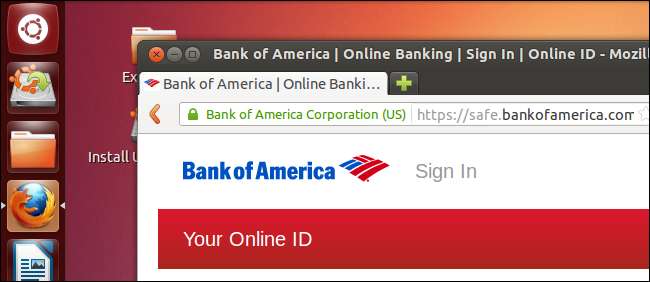
Введення паролів для онлайн-банкінгу чи електронної пошти на ненадійному комп’ютері, особливо в громадському місці, є ризикованим. Якщо у вас був встановлений USB-накопичувач з Linux, ви можете без страху входити у свої облікові записи.
Деякі банківські та державні службовці навіть рекомендували використовувати живе середовище Linux для здійснення всіх ваших Інтернет-банківських операцій, навіть на комп’ютерах, яким ви можете довіряти. Linux не застрахований від шкідливих програм Windows .
Як USB-накопичувач Linux або компакт-диск Live роблять вас більш захищеними
У системах Windows, зокрема в громадських місцях, або в незахищених та вразливих системах можуть бути присутні кейлоггери та інші шкідливі програми. Ви не хотіли б входити у важливі облікові записи та вводити паролі, бо хто знає, що працює у фоновому режимі. Ваші паролі, номери кредитних карток та інші конфіденційні дані можуть бути записані для зловмисників, щоб зловживати пізніше.
Інсталяція Windows може бути чистою, але ви не можете точно знати, і не варто ризикувати.
Однак це шкідливе програмне забезпечення не заражає сам комп’ютер, лише його інсталяцію Windows. Якщо у вас є USB-накопичувач або компакт-диск із Linux, ви можете підключити його або вставити диск і перезавантажити комп'ютер. Комп’ютер вийшов із Windows, завантажившись у систему Linux на знімному диску. Навіть якщо система Windows повністю заражена шкідливим програмним забезпеченням, середовище Linux буде чистим та безпечним. Це означає, що ви можете використовувати будь-який комп’ютер для здійснення Інтернет-банкінгу, введення номера вашої кредитної картки або доступу до електронної пошти, не турбуючись про те, що програмне забезпечення на комп’ютері виходить для вас.
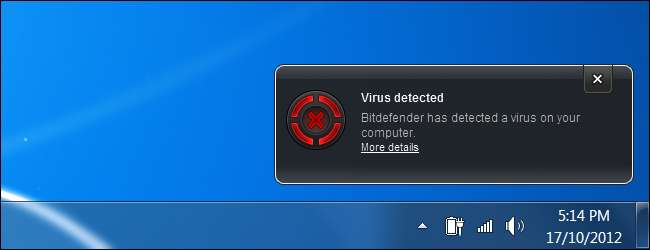
Чому ми не ставимо Windows на USB-накопичувач
Windows 8 має функцію "Windows to Go", яка дозволяє створити завантажувальний USB-накопичувач Windows. Однак ця функція обмежена для корпоративних версій Windows 8. Ubuntu Linux є безкоштовною для всіх і постачається з Firefox, встановленим за замовчуванням.
Якщо ви ніколи раніше не використовували Linux, не хвилюйтеся - просто завантажте його та використовуйте той самий браузер Firefox, який вам знайомий з Windows. Повернутися до Windows так просто, як відключити USB-накопичувач або вийняти диск та перезавантажити комп'ютер.
Отримання компакт-диска Linux Live або USB-накопичувача
Ви можете або помістити систему Ubuntu на USB-накопичувач, або записати її на записуваний компакт-диск або DVD. Поміщення Ubuntu на USB-накопичувач, мабуть, є ідеальним рішенням - воно портативніше і швидше завантажиться. Ubuntu не забере весь ваш USB-накопичувач - ви можете використати залишки місця для інших файлів, хоча Ubuntu буде захаращувати накопичувач власними файлами. Якщо у вас є потрібний тип USB-накопичувача, ви навіть можете помістити USB-накопичувач Ubuntu на брелок, щоб він завжди був у вас із собою.
- USB-накопичувач : По-перше, вам потрібно буде завантажити файл Ubuntu ISO з Сторінка завантаження Ubuntu . Веб-сайт Ubuntu пропонує прості, покрокові інструкції для створення завантажувального USB-накопичувача із завантаженого файлу ISO .
- Живий CD або DVD : Ви також можете завантажити файл ISO та записати його на записаний компакт-диск або DVD . У Windows 7 або 8 все, що вам потрібно зробити, це клацнути правою кнопкою миші завантажений файл образу ISO та вибрати Записати образ диска.
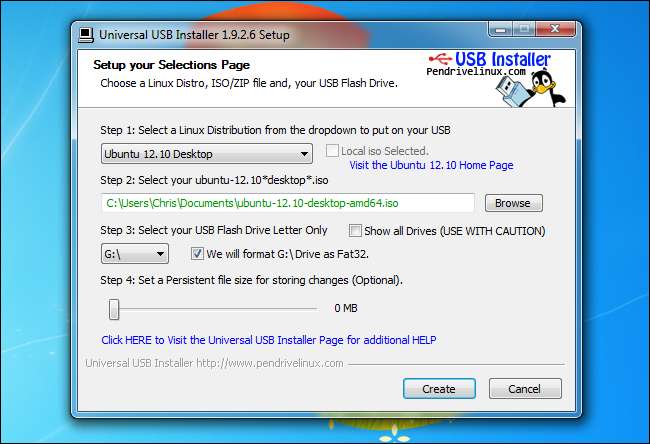
Завантаження живого середовища
Щоб завантажити нову портативну систему Linux на будь-якому комп'ютері, підключіть USB-накопичувач або вставте диск і скористайтеся опцією Перезапустити в Windows для перезавантаження комп'ютера. Комп’ютер повинен завантажитися з USB-накопичувача або диска, перейшовши на робочий стіл Linux. Можливо, ви побачите діалогове вікно встановлення - натисніть "Спробувати Ubuntu", якщо ви це зробите.
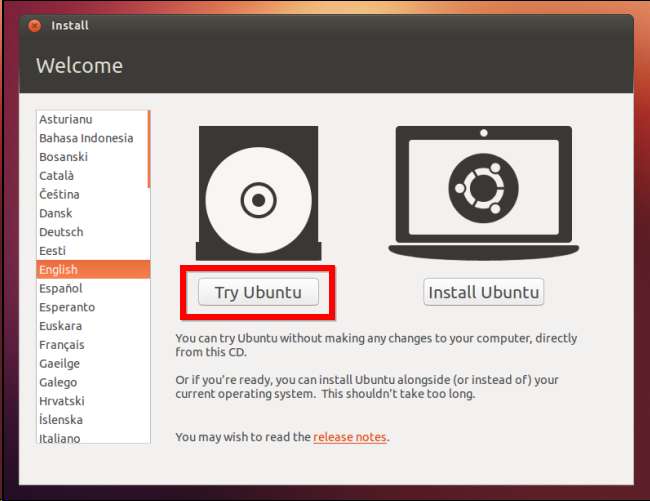
Запустіть браузер Firefox, досягнувши робочого столу Linux. Ви можете використовувати його для доступу до веб-сайтів, як і в Windows, за винятком того, що ви знаєте, що основна операційна система є безпечною та надійною.
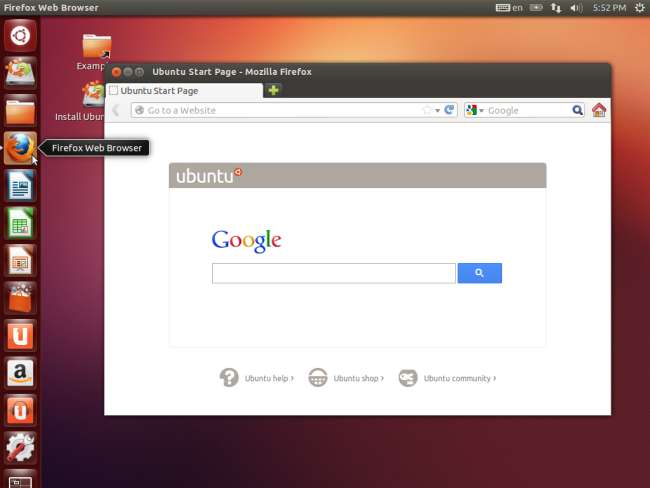
Закінчивши, натисніть системне меню у формі шестерні у верхньому правому куті екрана та виберіть Перезавантажити, щоб перезавантажити комп’ютер. Вийміть USB-накопичувач або диск, і комп'ютер знову завантажиться до встановленої системи Windows.
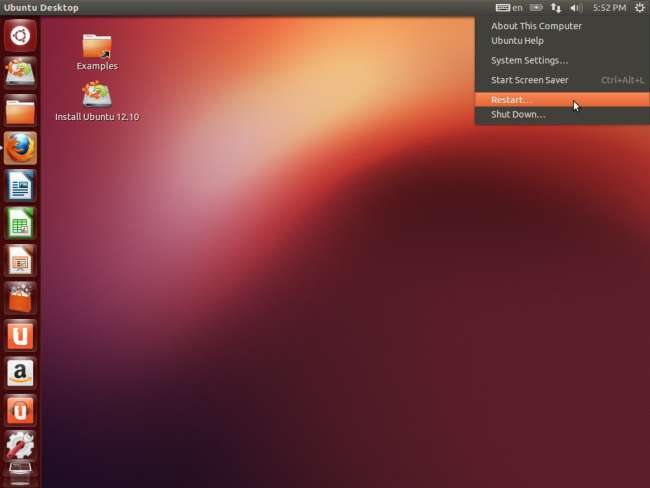
Деякі комп’ютери можуть бути налаштовані не для завантаження із зовнішніх пристроїв. Ти можеш змінити порядок завантаження в BIOS комп'ютера , але не слід намагатися робити це на чужому комп’ютері. Якщо комп’ютер не налаштований на завантаження із зовнішнього пристрою, він просто завантажиться в Windows при перезавантаженні - він повністю ігнорує ваш USB-накопичувач або диск Linux.
Це також не захистить вас від фізичних кейлогерів, апаратних пристроїв, які можна підключити між кабелем клавіатури та портом USB або PS / 2 комп’ютера. Однак це забезпечує повний захист від шкідливого програмного забезпечення на комп’ютері.







